Navodila za ustvarjanje, nastavitev in obnavljanje map v aplikaciji Microsoft Outlook

- 2940
- 118
- Reginald Farrell
Program Microsoft Outlook uporabniku omogoča hitro dostop do absolutno vseh katalogov v računalniku. S shranjenimi podatki lahko delate enako, kot pri dokumentih prek dirigenta. Aplikacija sprva shrani vse standardne kataloge v razdelku "nabiralnik", to je ime računovodstva E -mail. Ta razdelek shrani glavne istoimenske podplačila, ki vsebujejo "dohodne črke", "koledar", "Seznam stikov", "Naloge". Poleg glavnih pododdelkov lahko uporabnik uporabi tudi osnutke (vsebujejo nepopolne predmete), ki jih pošljejo podatki (so kopija poslanega predmeta), oddaljenih in odhodnih podatkov. Upoštevalna aplikacija je tako funkcionalna, da vam omogoča, da ustvarite lastne predmete, skozi katere so podatki v prihodnosti racionalizirani in shranjeni. V spodnjem gradivu bomo razmislili, kako konfigurirati Outlood maps, ki so primerne za uporabnika pri uporabniku, izvemo za načelo njihovega ustvarjanja in obnove.

Delo z mapami v Microsoft Outlooku.
Ustvarjanje kataloga v aplikaciji
Ustvarjanje mape v programu Microsoft Outlook lahko imenujemo eno najbolj preprostih dejanj pri delu s to aplikacijo. Če uporabnik ne ve, kako ustvariti arhivsko mapo v Outlooku 2010, je lahko pozoren na ukazno vrstico. Razdelek "Datoteka" vsebuje ukaz "Ustvari", s padajočega seznama pa bo moral izbrati le zahtevano vrstico.
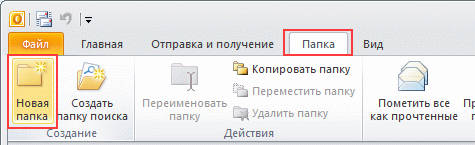
Vsebina, ustvarjena na ta način, mora dodeliti ime. "Ime" bo omogočilo predmetu preimenovanje predmeta.
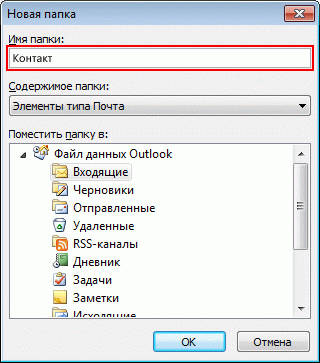
Uporabnik, ki zna ustvariti mapo v Outluki, vedno posveča vsebino kataloga, saj mora navesti vrsto ustvarjenega. Ekipa "Place" bo pomagala pri odločitvi o lokaciji.
Kopiranje
S kopiranjem v programu Microsoft Outlook bo pomagal ugotoviti meni aplikacije, samo poiskati element "GO" in navesti vrstico "seznam". Med tekočimi katalogi mora uporabnik navesti element, ki ga je treba podvojiti. Nato morate stopiti v faze od menija "Datoteka" do vrstice "mapa" in ukaz "kopiraj". Tu bo navedeno tudi ime kopiranega elementa. Potem ostane le, da označi lokacijo kopiranega predmeta.
Premikanje
Premik v aplikaciji Microsoft Outlook izvede razdelek »Seznam«, skozi katerega je vredno izbrati zanimanje, ki bo potrebna nadaljnja sprememba lokacije. Ko se premikate v meni "Datoteka", navedite ukaz "Move", ki označite ime premaknjenega elementa. Ko kliknete na pravi kraj lokacije, se bo prikazal katalog. Isto dejanje bo pomagalo pri postopnem prehodu skozi ukaz, da "ustvarite", kar vam omogoča ustvarjanje novih katalogov, v katerih izbrani izbrani.
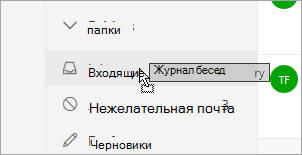
Ne pozabite, da ni mogoče premakniti tistega, kar je odgovorno za iskanje, predstavlja virtualne podatke, ki shranijo predstavitve elementov, ki pomagajo pri izvedbi dane funkcije iskanja.
Preimenovanje
Če želite razumeti, kako konfigurirati mape v Outlooku, zlasti za preimenovanje določenega predmeta, morate na seznamu vseh katalogov izbrati, kaj je treba spremeniti. S pomočjo menija "Datoteka" in vrstice "mapa" morate najti razdelek z ukazom "Preimenovanje". "Ime" bo označilo zahtevano ime.
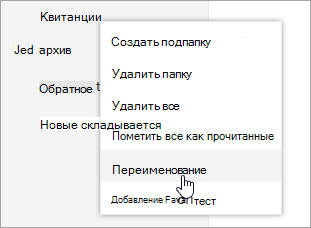
Odstranitev
Odstranjevanje map v programu, tako kot pri izvajanju prejšnjih dejanj, bo pomagalo razdelku "Seznam map" v meniju "Cross". Prehodno območje pri kliku miške bo omogočilo, da označi tisto mapo, ki je uporabnik ne potrebuje več. Nadaljnje dejanje je prisotnost v kontekstualnem meniju razdelka "Izbriši", ki označuje ime. V času odstranitve ne izgine samo objekt, ampak vse njene vsebine.
Premik elementa v drugo mapo
Takoj, ko je izbran element za premikanje, se obrnite na ukaz "Premakni se v ...". V tem primeru je treba ime navesti, kje je pozneje načrtovano za premikanje predmeta. Predstavljeni seznam ni nič drugega kot seznam predmetov predmetov, v katerih so prisotni razseljeni dokumenti.
Nasvet. Če v mapi ni zanimanja na prikazanem seznamu, pojdite v vrstico "Premakni se v ..." in neodvisno navedite predmet.Skriti
Razdelek "Cross" pomaga pri delu s "seznamom", vsebuje seznam vseh vsebin. Tu si lahko ogledate subcatale, ki jih olajša gumb "+". Nadaljnje zložljivo in prikrivanje podatkov izvede gumb "-". Hkrati si je vredno zapomniti več značilnosti aplikacije, zlasti na "izvoljenem" območju si lahko ogledate samo prek razdelka "Pošta". Navedenega predmeta ni mogoče premakniti, skrivati, spremeniti njene velikosti. Nekatere spremembe, kot sta odstranitev in dodajanje, so na voljo le v zvezi s poštnimi elementi, dostop do katerih se bo izvedlo prek "izbranih predmetov".
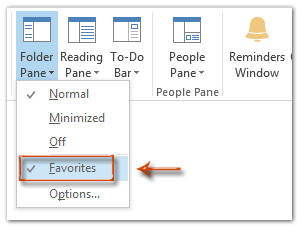
Uporabnik mora vedeti, da je razdelek »Seznam« neprimeren, na voljo je le sprememba velikosti. Če je potrebno, imejte dostop do vseh obstoječih katalogov, razdelek "Seznam" mora nadomestiti velik gumb (lahko ga postavite nad linijo "pošta"). Isti rezultat bo prinesel brisanje gumba "pošta", ki se nahaja v razdelku prehod.
Kopiranje postavitve
Postavitev je niz pravic, pravil in obrazcev. Če želite kopirati postavitev, morate s seznamom "Go" "Seznam", kjer morate navesti zanimiv predmet, ki ga je treba kopirati. Razdelek "Datoteka" bo pomagala premakniti iz ukaza "mapa", da označite "Kopiraj postavitev". Med seznamom s padajočimi stavki izberite vrstico "Kopirajte strukturo imena v izvirnem imenu". Tu morate navesti lastnosti, ki bodo podvojene.
Določitev velikosti
V Microsoft Outlooku ima vse svojo velikost, lahko ugotovite ne le o teži korenskega elementa, ampak tudi o velikosti vsakega vloženega predmeta. Ko uporabljate račun Exchange, vam bo velikost pomagala ugotoviti avtonomne razdelke (lokalne podatke), kar zadeva pošto, boste morali uporabiti podatke na strežniku. Tistih predmetov, ki so na samem računalniku (širitev .Ost), ne dajte popolnih informacij, zaradi česar bodo mape v računalniku dejansko več kot tiste, ki so določene s pomočjo nabiralnika. Iskalni katalogi nimajo velikosti zaradi dejstva, da so virtualni in imajo samo reprezentacije elementov, ki izpolnjujejo nekatere določene parametre.
Če želite izvedeti velikost, v polju prehodov, morate nastaviti predmet, ki ga zanima miška, in v kontekstnem meniju prehoditi od "lastnosti" do velikosti vrstice mape ". Določitev velikosti vseh elementov, razen katalogov iskanja, je vključena v ukaz "Velikost mape".
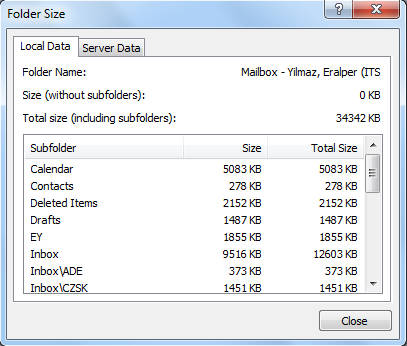
Samodejno čiščenje mape "oddaljenega"
Da bi samodejno odstranjeni predmeti izginili iz računalnika v tej aplikaciji, s pomočjo zavihka "Service" v meniju aplikacije pojdite v vrstico "Parameters" in razdelek "Dodatno". Ta dejanja bodo v času izstopanja programa postavili zastavo nasproti "čistega" oddaljenega "mape.
Odklop obvestila pred samodejno čiščenje "oddaljenega" predmeta
Ukazi, ki se nahajajo v razdelku "Service". Ko se predmeti, ki se nahajajo na tem mestu.
Namen domače strani
Ko morate dodeliti domačo stran, morate določiti element, nato pa, ko miška pokličete kontekstni meni, poiščite ukaz »Lastnosti« in se premakniti na vrstico »Domača stran«. "Naslov" mora vsebovati kazalec na spletno stran, ki se uporablja kot dom. Enako operacijo je mogoče izvesti s pomočjo gumba "Pregled" in določite stran, ki zanima s padajočega seznama. V času klikov na katalog se zastava prikaže v času vrstice, ki je odgovorna za privzeti prikaz v času klika na katalog.
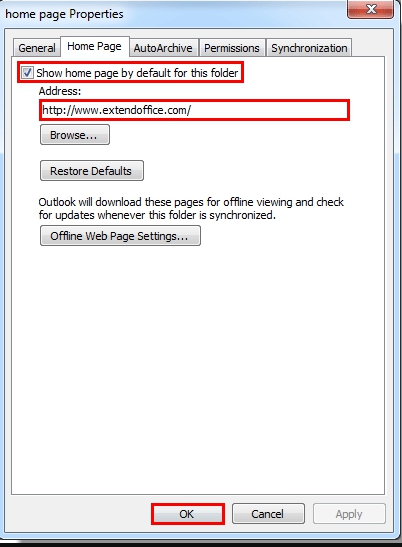
Zaključek
Program Microsoft Outlook je precej funkcionalna aplikacija, saj bo uporabil načelo svojega delovanja, bo uporabnik lahko konfiguriral vse, kar potrebuje zase.
- « Načini za odpravo napake pri zagonu Microsoft Office Outlook
- Povezovanje in konfiguriranje prenosa brezžične slike prek miracasta »

